Saya perlu terhubung dari Debian Stretch amd64 VM ke VPN perusahaan CheckPoint.
Saya menggunakannya dari sudut pandang pelanggan, dan tidak tahu banyak detail teknis tentang sisi server. Saya menggunakannya dengan klien CheckPoint Mobile di Windows, dan saya tahu itu menerima koneksi VPN Web dengan Firefox+Java alias SSL Network Extender.
Saya telah mencoba membukanya di Firefox di Linux, tetapi tidak berhasil. Saya juga menyelidiki alternatif mode teks, yaitu snx klien baris perintah, namun literatur CheckPoint dengan jelas menyatakan login langsung dari snx di baris perintah, tidak lagi didukung.
Saya melakukan beberapa tes, termasuk menginstal snx klien linux, snxconnect dan openconnect/vpnc Klien VPN tanpa banyak keberhasilan. Saya juga agak curiga sisi CheckPoint selain proses yang sudah berbelit-belit, sedang memeriksa ulang agen pengguna, setidaknya dalam kasus saya.
Apa yang harus dilakukan?
Jawaban yang Diterima:
Akhirnya, saya memutuskan untuk mengautentikasi dengan Firefox+Java (dan kemudian, berubah pikiran, lihat tautan terkait di bagian bawah ). VM itu sendiri tidak menjalankan Java atau antarmuka grafis, dan saya menjalankan Firefox pada server X jarak jauh di notebook saya ketika saya perlu terhubung ke jaringan perusahaan kami.
Prosedurnya kira-kira:
1) Menginstal firefox
2) Mengunduh snx Instalasi klien Linux setelah login ke web VPN client interface
3) Install JDK
4) Setelah semuanya terinstall, akses URL VPN di firefox setiap kali Anda perlu menggunakan VPN.
5) Menutup VPN melalui firefox
Adapun panduan langkah sebenarnya:
1) Setelah beberapa pengujian, terbukti firefox terbaru versi tidak memotongnya menjalankan applet Java.
Firefox 52 dan yang lebih baru
Dimulai dengan Firefox 52 (dirilis Maret 2017), dukungan plugin
terbatas pada Adobe Flash, dan menghentikan dukungan untuk NPAPI, memengaruhi plugin
untuk Java, Silverlight, dan plugin berbasis NPAPI serupa lainnya.
Jadi setelah menguji beberapa firefox versi yang lebih lama, saya memilih firefox 48 yang akan digunakan untuk login di VPN. Mengunduhnya dari arsip firefox.
Jadi di direktori target Anda, lakukan:
tar -jxvf firefox-48.0.tar.bz2
Kemudian lakukan:
cd firefox
Untuk mencegahnya memperbarui ke versi yang lebih baru saat pertama kali Anda menjalankan direktori ini:
sudo touch updates
sudo chattr +i updates
Catatan:pertama kali Anda menjalankannya, Anda juga menonaktifkan pembaruan dengan:
- ikon menu->Preferensi->Lanjutan->Pembaruan
atau:
- membuka URL about:preferences#advanced
dan di “Firefox Updates” pilih tombol radio:“Never check for updates”
2) Jika di VPN, untuk mendapatkan file instalasi, lakukan:
wget --no-check-certificate https://VPN_FW_HOSTNAME/SNX/INSTALL/snx_install.sh
Atau, unduh aplikasi dari antarmuka Web VPN, di “Pengaturan->Edit pengaturan aplikasi Asli SSL Network Extender:Unduh Instalasi untuk Linux”
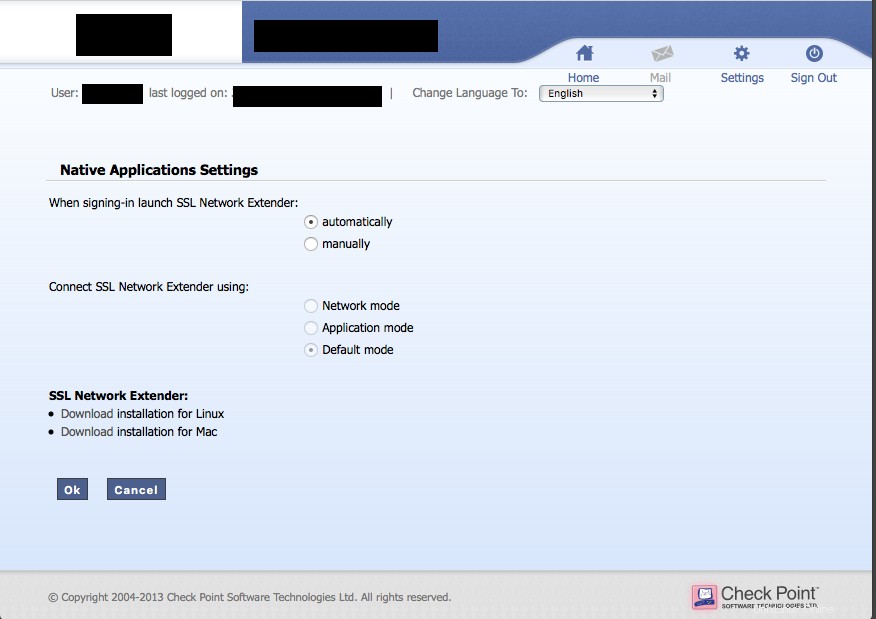
Itu akan memberi Anda snx_install.sh berkas.
Anda juga harus memilih:“Saat masuk, luncurkan SSL Network Extender:” ubah menjadi “otomatis”.
Jalankan kemudian:
chmod a+rx snx_install.sh
sudo ./snx_install.sh`
Anda akan mengetahui /usr/bin/snx Biner klien 32-bit dapat dieksekusi. Periksa perpustakaan dinamis apa yang hilang dengan:
sudo ldd /usr/bin/snx
Untuk Debian, saya mungkin membutuhkan:
sudo dpkg --add-architecture i386
sudo apt-get update
Saya harus menginstal yang berikut ini:
sudo apt-get install libstdc++5:i386 libx11-6:i386 libpam0g:i386
Periksa lagi jika ada pustaka dinamis yang hilang (jika ada) dengan:
sudo ldd /usr/bin/snx
Anda hanya dapat melanjutkan ke poin berikut ketika semua dependensi terpenuhi, karena applet Java menggunakan snx di balik layar.
3) Setelah beberapa iterasi dan perayapan web yang gagal, ternyata diperlukan untuk menginstal Java 6 dari Sun. Jadi dapatkan jdk-6u45-linux-x64.bin dari situs Oracle.
Untuk menginstalnya lakukan sebagai root:
mkdir /usr/java
mv jdk-6u45-linux-x64.bin /usr/java
cd /usr/java
chmod a+rx jdk-6u45-linux-x64.bin
./jdk-6u45-linux-x64.bin
Kami tidak akan mengonfigurasi seluruh sistem untuk menggunakan versi Java ini karena terlalu tua. Hanya untuk menggunakan Java dengan Firefox nanti:
sudo mkdir -p /usr/lib/mozilla/plugins
sudo ln -s /usr/java/jdk1.6.0_45/jre/lib/amd64/libnpjp2.so libnpjp2.so
Sekarang instalasi Java telah selesai.
4) Terakhir, untuk menjalankan firefox sebagai pengguna biasa lakukan:
./firefox
Jika Java Applet/SSL Network Extender tidak berjalan sendiri setelah otentikasi, lakukan “Native Applications->Connect”. Ini akan membuka jendela popup/Jawa. Tunggu “Status:terhubung”.
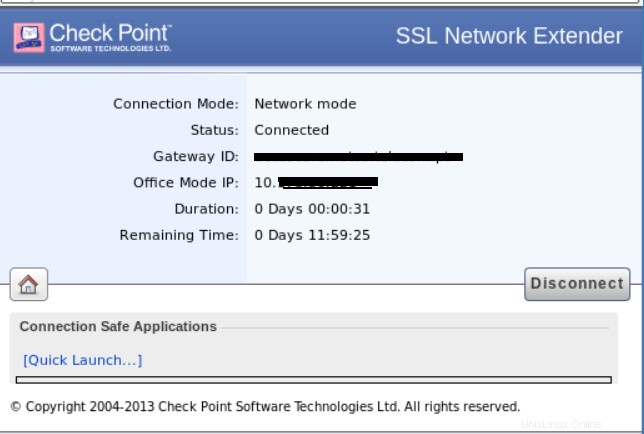
Anda kemudian dapat menutup jendela utama FireFox.
Setelah VPN dibuat, Anda dapat memeriksa dengan ip address atau ifconfig Anda sekarang memiliki tunsnx antarmuka:
$ ip addr show dev tunsnx
14: tunsnx: <POINTOPOINT,MULTICAST,NOARP,UP,LOWER_UP> mtu 1500 qdisc fq_codel state UNKNOWN group default qlen 100
link/none
inet 10.x.x.x peer 10.x.x.x/32 scope global tunsnx
valid_lft forever preferred_lft forever
inet6 fe80::acfe:8fce:99a4:44b7/64 scope link stable-privacy
valid_lft forever preferred_lft forever
ip route akan menunjukkan juga rute baru melalui tunsnx antarmuka.
Untuk kenyamanan ekstra, Anda dapat menentukan sebagai beranda Anda, URL WebVPN.
5) Untuk menutup VPN, Anda dapat menekan tombol “Putuskan sambungan” di popup Java, atau tutup/matikan Firefox.
Lihat terkait:membuat Checkpoint VPN SSL Network Extender berfungsi di baris perintah